Logic Pro 사용 설명서
- 시작하기
-
- 편곡 개요
-
- 리전 개요
- 리전 선택하기
- 리전 일부 선택하기
- 리전 오려두기, 복사, 및 붙여넣기
- 리전 이동하기
- 갭 추가 또는 제거하기
- 리전 재생 지연하기
- 리전 루프하기
- 리전 반복하기
- 리전 리사이즈하기
- 리전 음소거하기 및 솔로 지정
- 리전 타임 스트레치하기
- 오디오 리전 리버스하기
- 리전 분할
- MIDI 리전 디믹스하기
- 리전 결합
- 트랙 영역에서 리전 생성하기
- 트랙 영역에서 오디오 리전을 노멀라이즈합니다.
- MIDI 리전의 가상본 생성하기
- 반복된 MIDI 리전을 루프로 변환하기
- 리전 색상 변경
- 오디오 리전을 Sampler 악기의 샘플로 변환하기
- 리전 이름 변경
- 리전 삭제
- 그루브 템플릿 생성하기
-
- 개요
- 음표 추가
- 악보 편집기에서 오토메이션 사용하기
-
- 보표 스타일 개요
- 트랙에 보표 스타일 할당하기
- 보표 스타일 윈도우
- 보표 스타일 생성 및 복제하기
- 보표 스타일 편집하기
- 보표, 성부 및 할당 파라미터 편집하기
- Logic Pro 보표 스타일 윈도우에서 보표 또는 성부를 추가 및 삭제하기
- Logic Pro 보표 스타일 윈도우에서 보표 또는 성부 복사하기
- 프로젝트 간 보표 스타일 복사하기
- 보표 스타일 삭제하기
- 성부 및 보표에 음표 할당하기
- 별개의 보표에 폴리포닉 파트 표시하기
- 악보 기호의 보표 할당 변경하기
- 보표 전체에 걸쳐 음표 묶기
- 드럼 기보법에 매핑된 보표 스타일 사용하기
- 미리 정의된 보표 스타일
- 악보 공유하기
- Touch Bar 단축키
-
-
- 이펙트 개요
-
- MIDI 플러그인 사용하기
- 조합 버튼 컨트롤
- Note Repeater 파라미터
- 랜더마이저 컨트롤
-
- Scripter 사용하기
- Script Editor 사용하기
- Scripter API 개요
- MIDI 프로세싱 함수 개요
- HandleMIDI 함수
- ProcessMIDI 함수
- GetParameter 함수
- SetParameter 함수
- ParameterChanged 함수
- Reset 함수
- JavaScript 객체 개요
- JavaScript Event 객체 사용하기
- JavaScript TimingInfo 객체 사용하기
- Trace 객체 사용하기
- MIDI 이벤트 beatPos 속성 사용하기
- JavaScript MIDI 객체 사용하기
- Scripter 컨트롤 생성하기
- Transposer MIDI 플러그인 컨트롤
-
- 악기 소개
- 용어집
- Copyright

Logic Pro에서 Arpeggiator MIDI 플러그인 키보드 파라미터 사용하기
Arpeggiator Keyboard 파라미터를 사용하면, 일반적인 노트 재생 및 아르페지오 노트 생성, Arpeggiator 플러그인 파라미터의 리모트 제어기로 사용할 구역으로 키보드를 나눌 수 있습니다.
Arpeggiator MIDI 플러그인 키보드 디스플레이 리사이즈하기
키보드 범위의 기본값은 C0부터 C7까지 88개 노트에 걸쳐있습니다.
Logic Pro에서 키보드를 클릭하고, 왼쪽 또는 오른쪽으로 드래그하여, 한 옥타브까지 추가 옥타브를 드러낼 수 있습니다.
Arpeggiator MIDI 플러그인에서 키보드 스플릿 설정하기
기본적으로, 온전한 MIDI 키 범위(0-127)는 오직 아르페지오를 만드는 데에 사용됩니다. MIDI 키보드를 몇 개의 구역으로 나누어 Arpeggiator 플러그인의 기능을 MIDI 키로 제어할 수 있습니다. 화면상 키보드는 스플릿 레이아웃을 반영합니다.
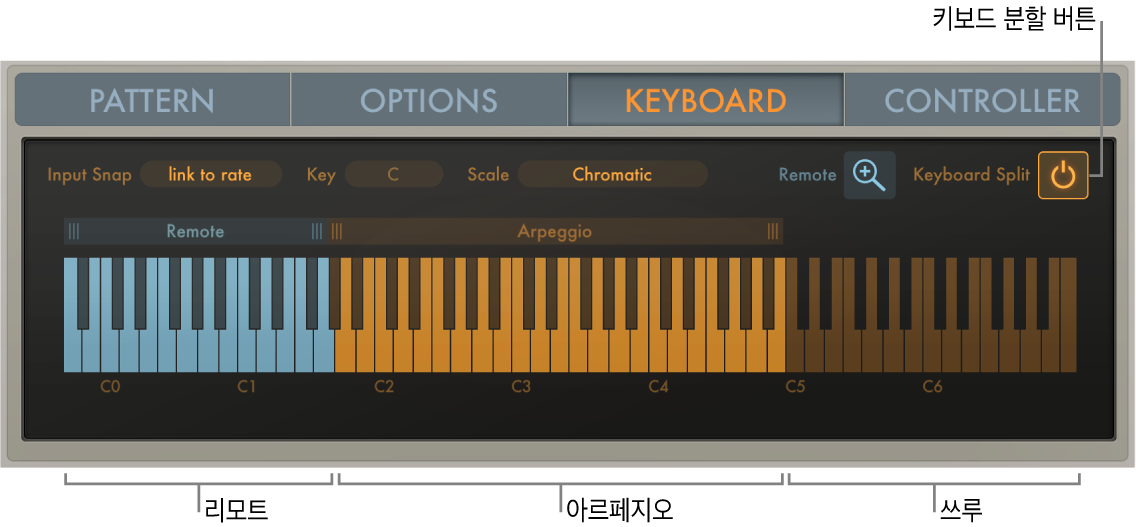
Logic Pro에서 Keyboard Split 버튼을 클릭하여 MIDI 키보드 범위를 3개의 구역으로 나눕니다.
Remote 구역: 이 구역에서 연주되는 노트로 Arpeggiator의 기능을 작동시킵니다. 핸들을 드래그하여 크기를 변경합니다. 이름을 드래그하여 옮깁니다.
Arpeggio 구역: 키보드의 이 구역에서 연주된 노트는 아르페지오 됩니다. 핸들을 드래그하여 크기를 변경합니다. 이름을 드래그하여 옮깁니다.
Through 구역: 노트가 Arpeggiator 플러그인에서 처리되지 않고 그대로 거쳐갑니다. 이 구역은 위에서 언급한 두 구역 밖에 있는 키를 모두 포함합니다.
Arpeggiator MIDI 플러그인에서 Arppegio 또는 Remote 구역의 크기 변경하기
Logic Pro에서 Arpeggio 또는 Remote 구역의 상단에 있는 핸들을 드래그하여 크기를 변경하십시오.
Arpeggiator MIDI 플러그인에서 Arppegio 또는 Remote 구역 옮기기
Logic Pro에서 Arpeggio 또는 Remote 구역의 각자 이름을 클릭하고 왼쪽 또는 오른쪽으로 드래그합니다. 구역이 서로 인접한 경우, 두 구역이 모두 옮겨집니다.
Arpeggio 및 Remote 구역은 서로 위치를 맞바꿀 수 있기 때문에, Remote 구역이 Arpeggio 구역의 위쪽에 있을 수 있고 반대로도 마찬가지지만, 두 구역이 겹칠 수는 없습니다.
MIDI 키보드로 Arpeggiator MIDI 플러그인 리모트 제어하기
MIDI 키보드를 사용하여 대부분의 Arpeggiator 파라미터를 리모트 제어할 수 있습니다. 기본적으로, 몇 개의 Remote 명령만 사용 가능합니다. Remote 구역의 크기를 변경하여 더 많은 명령을 사용하도록 만들 수 있습니다.
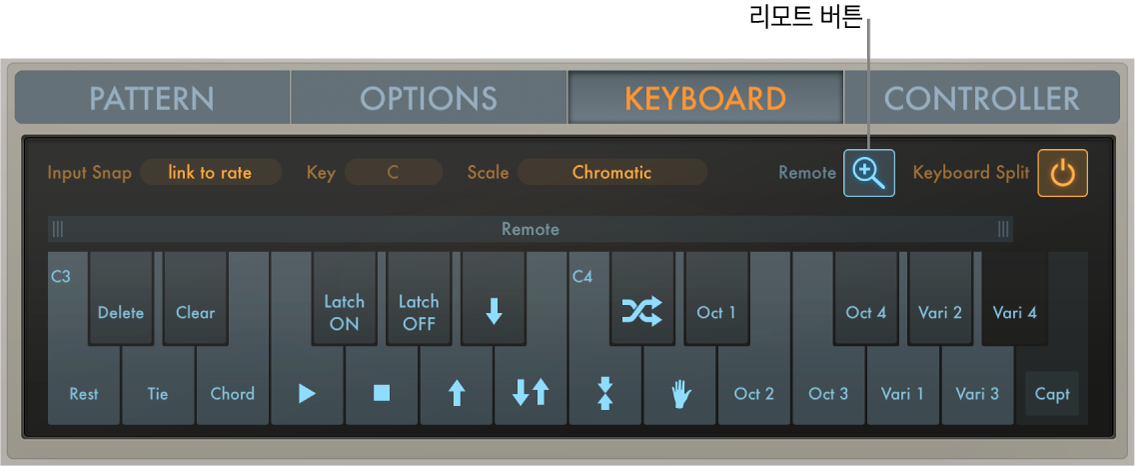
Logic Pro에서 Keyboard Split 버튼을 먼저 클릭해야만 Remote(Key 편집기) 버튼을 표시합니다.
사용 가능한 리모트 키의 종류와 수는 Remote 구역의 범위에 따라 정해집니다. 이 범위의 바깥에 있는 키는 어둡게 변하며, 할당된 기능을 MIDI 키보드로 리모트 제어할 수 없게 됩니다.
Remote 버튼을 클릭하여 Remote Key 편집기 윈도우를 엽니다.
확대된 키보드가 나타나며, 각각의 키에는 할당된 기능이 표시되어 있습니다. Remote 버튼을 한 번 더 클릭하면 Remote Key 편집기 윈도우가 닫힙니다. 또한 Keyboard Split 버튼을 클릭하여 Remote Key 편집기 윈도우를 나갈 수도 있습니다.
Remote Key 편집기 키보드 위로 범위 막대의 왼쪽 또는 오른쪽 경계를 드래그하여 Remote 구역의 크기를 변경합니다.